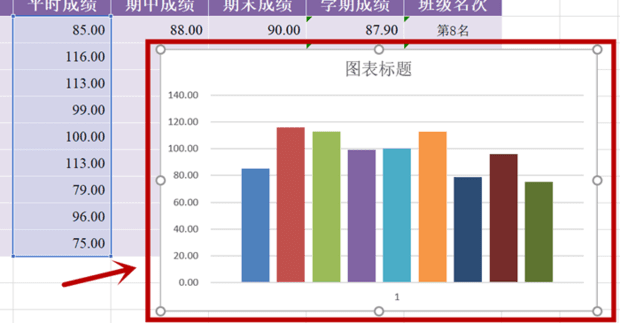电脑显示无音频输出设备怎么办?电脑找不到音频输出设备的解决方法
电脑显示无音频输出设备怎么办?有时候因为音频设置上的错误会引起在电脑右下角有类似“未安装任何音频输出设备”的错误提示,本文就给大家介绍下电脑找不到音频输出设备的解决方法!
电脑显示无音频输出设备怎么办
方法1:首先点击桌面左下的“开始”菜单栏。
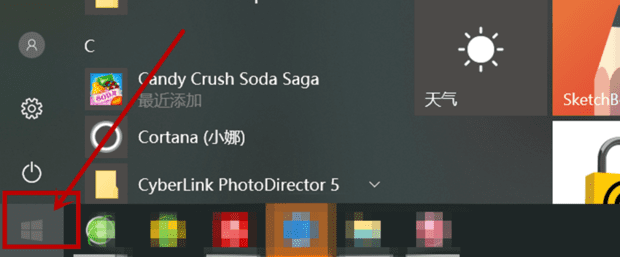
方法2:找到“控制面板”后双击进入。
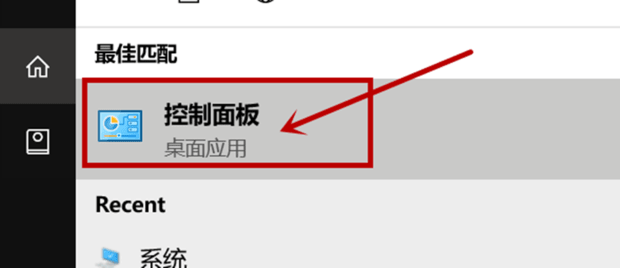
方法3:点击第一个选项“系统与安全”。
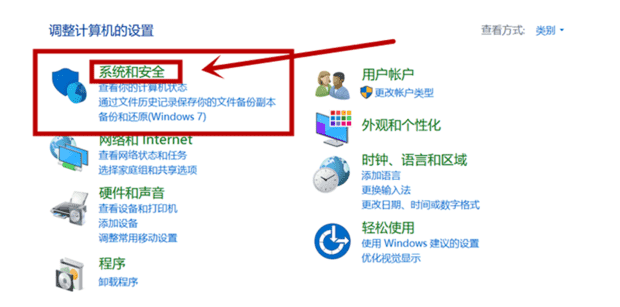
方法4:点击最后一个“常见计算机问题疑难解答”。
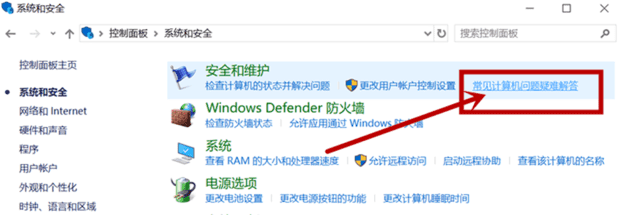
方法5:选择弹窗中播放音频下的“进行疑难解答”。
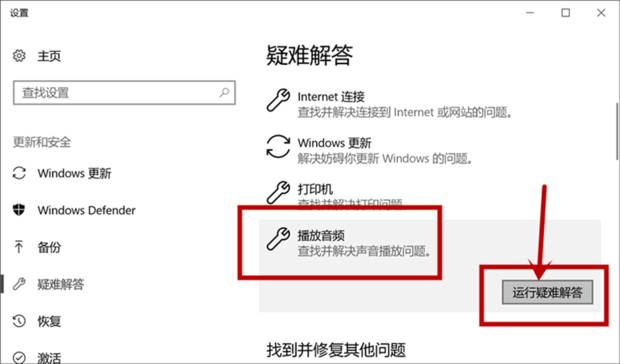
方法6:等待问题搜索过程。
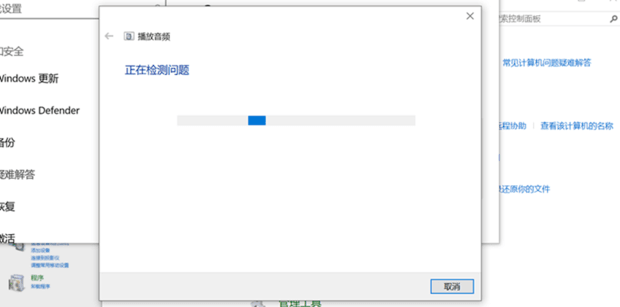
方法7:根据弹窗提示选择下面的选项,然后重新启动电脑就可以解决了。
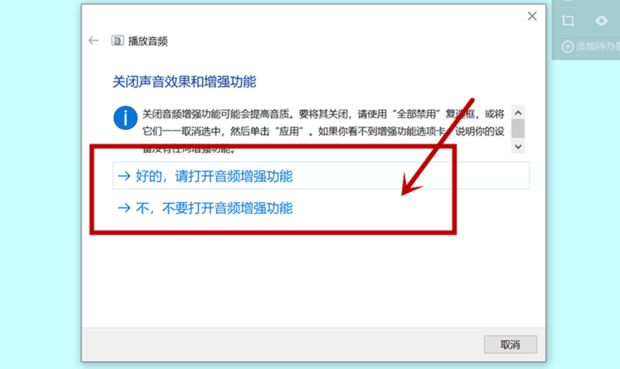
以上就是IT小知识网给大家介绍了【电脑找不到音频输出设备的解决方法】,如果有遇到此类问题的小伙伴们可以按照上述操作步骤进行解决,也希望此次分享的内容能帮到您!
相关阅读
-
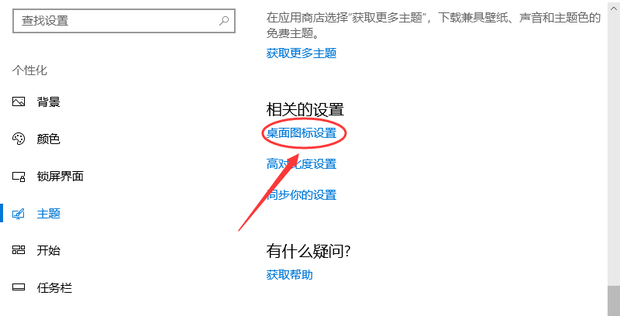
Win10桌面如何显示我的电脑
1:点击鼠标右键页面的空白处,再选择“个性化”选项,单击鼠标左键。有的朋友可能会遇到这样一个问题,就是当我们更新了系统或进行某些操作后,计算机中【此电脑】的图标不见了。那么Win10桌面如何显示我的电脑?下面一起来看教程操作下。
-
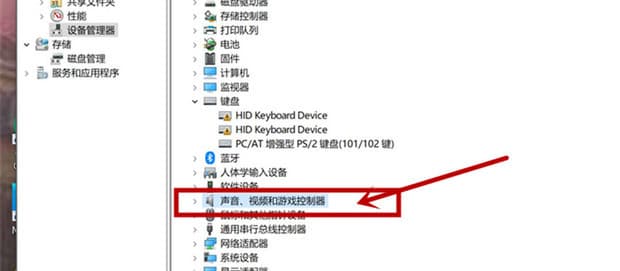
win电脑睡眠后没有了声音怎么办?恢复声音的7个方法【图解】
以上就是给大家介绍了有关于win电脑睡眠没有声音的恢复方法内容,更多的电脑教程知识请关注IT小知识网分享!win电脑睡眠后没有了声音怎么办?win电脑睡眠后没有了声音怎么办?一般情况下电脑睡眠模式是在待定运行程序的,但是没有声音该怎么办呢?针对这一问题下面就给大家做个解决问题的方法!
-
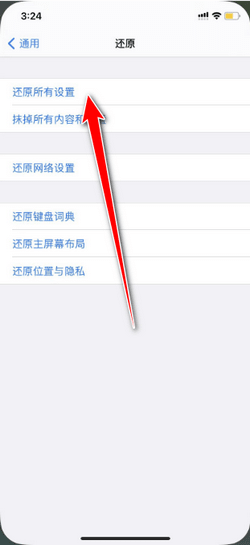
苹果手机显示iphone不可用怎么办
如果在手机屏幕上看到“iPhone不可用” ,是输错多次手机锁屏密码导致的。若没有显示多少时间后可以重试,也没有其它任何提示,则表示该手机的锁屏密码已经错误输入过多次数,无法再进行重试了。那么该怎么办呢?
-
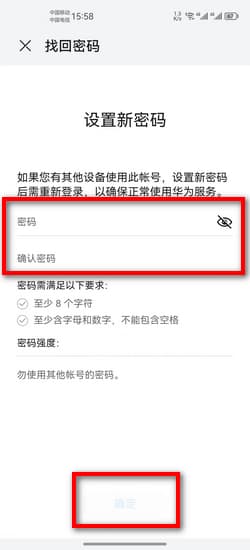
华为手机账号密码忘了怎么办
华为手机账号密码忘了怎么办?很多小伙伴们使用华为手机却把账号密码忘记了,一时间不知道该怎么办,其实不用担心的,只要用手机号码获取验证码后重新设置新密码就可以解决了,今天就让it小知识网给大家分享下华为手机账号密码忘记的解决办法吧。
-
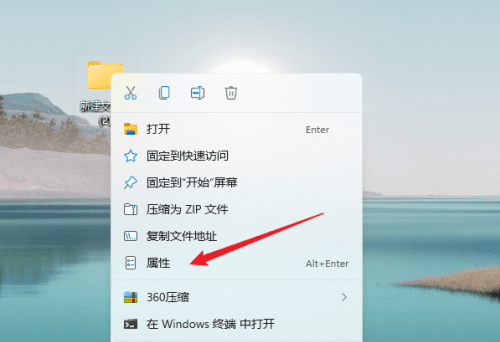
Win11系统桌面主文件夹删除不了怎么办?
Windows11用户在使用电脑时可能会遇到的一个问题:用户无法删除桌面上的某些文件夹,那么Win11桌面主文件夹删除不了怎么办?下面一起跟着it小知识网学习下具体的操作步骤吧。
-
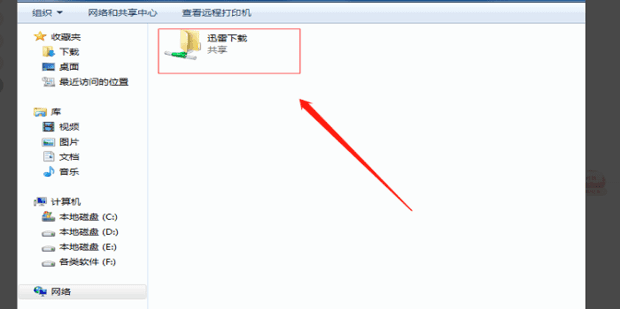
windows电脑如何连接别人的共享文件夹
在局域网内,如果其他电脑共享了一个文件夹,那么windows电脑如何连接别人的共享文件夹?下面就给大家介绍下3:在弹出窗输入分享文件夹主机创建的用户名和密码。如经常需要查看分享文件夹。勾选下面的【记住我的凭据】,点击确定。
-
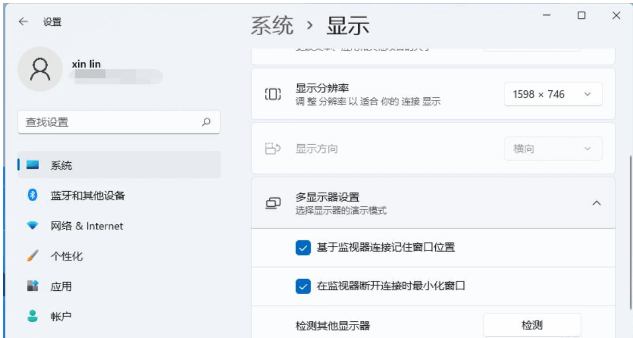
win11双显示器怎么设置?
我们在使用win11系统的过程中,有些用户会选择双显示屏作为自己的操作方式,这样就可以实现一台电脑的多端操作,帮助用户更好的提升自己的使用效率,大幅提升用户的学习工作效率。那么,win11双显示器要如何设置呢,下面就由it小知识网来为大家介绍有关的设置方法,感兴趣的用户一起来看看吧。
-
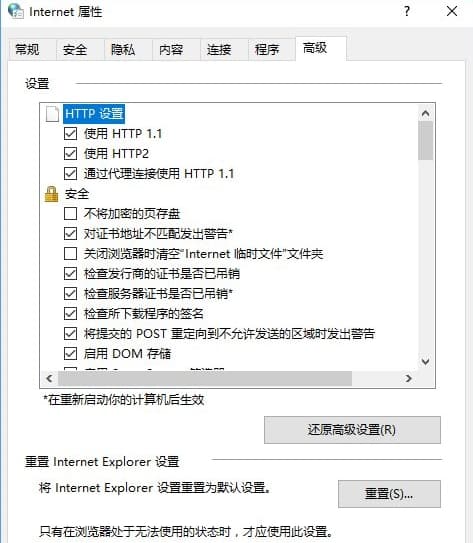
win10系统添加家庭成员出错怎么办
2:将控制面板的查看方式修改为【大图标】,在下面点击【internet 选项】。为了方便共享文件,有很多用户都会在win10系统当中添加家庭成员,不过最近有位win10系统用户在电脑当中添加家庭成员的时候,系统却一直提示发生了错误,请重试,或选择取消,以后在设置设备。用户不知道怎么解决,那么win1
-
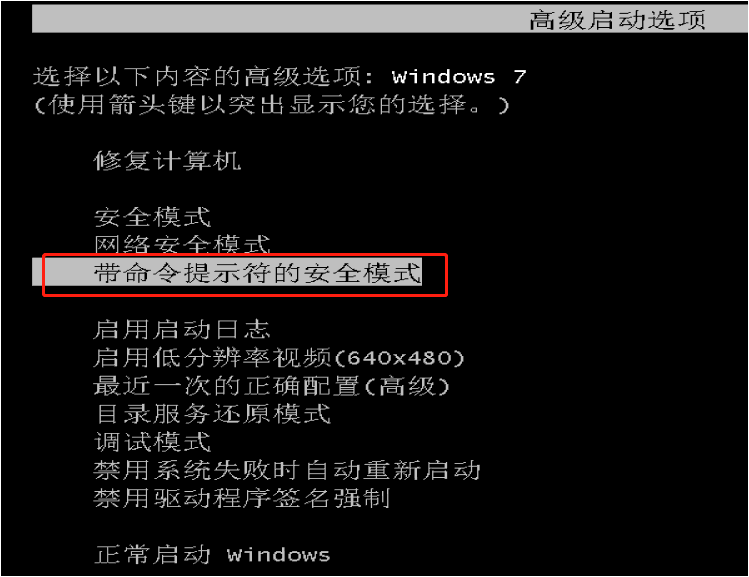
win7安全模式打不开cmd怎么办?
3:或者可以选择进入带命令提示符的安全模式,然后在模式中安装DOS工具箱。2:然后用方向键选择最后一个正确的配置选项,然后回到刚修改密码的状态。有时候会因为一些电脑问题而进入到安全模式中,不过有的小伙伴说自己Win7电脑在安全模式下无法弹出cmd,那么遇到这种情况要怎么办呢?下面就和it小知识网一起
-
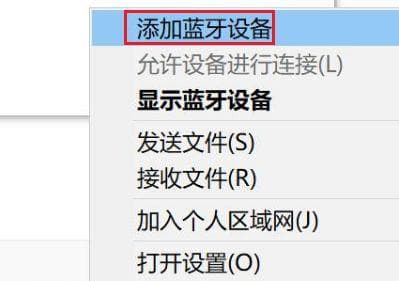
win11电脑怎么连接PS5手柄?
1:首先进入Win11系统,鼠标右击右下角蓝牙图标选择“添加蓝牙设备”。2:然后进入设备界面,点击“添加蓝牙或其他设备”进入。很多用户日常娱乐都会在电脑中玩各种游戏,有不少的游戏是支持连接手柄的,因此部分win11用户想要知道怎么连接PS5手柄,关于这
-
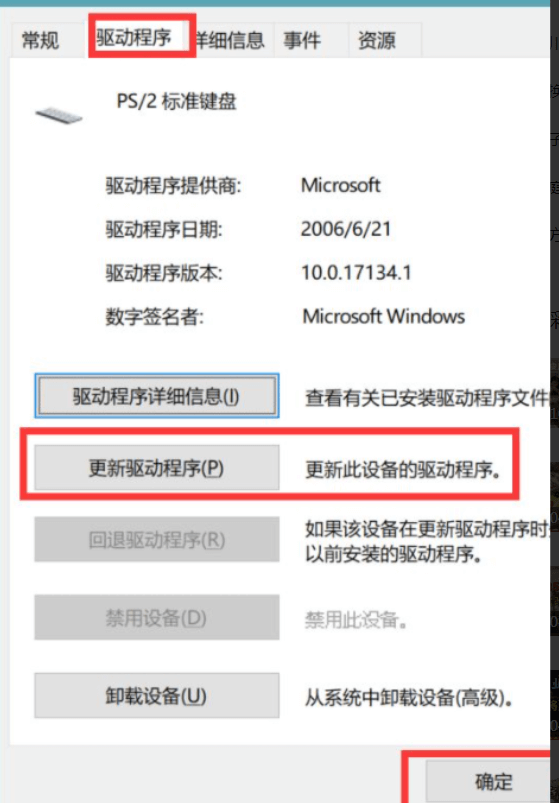
笔记本电脑键盘不能打字了按哪个键恢复?电脑无法打字键盘不灵敏怎么办?
以上就是给大家介绍了电脑无法打字键盘不灵敏怎么办方面的内容,希望帮到您!电脑是我们生活中必备的工具之一,不过使用过程中也会出现各种的问题,比如说:电脑键盘没反应,针对电脑无法打字键盘不灵敏怎么办?本文给大家来介绍下!
-
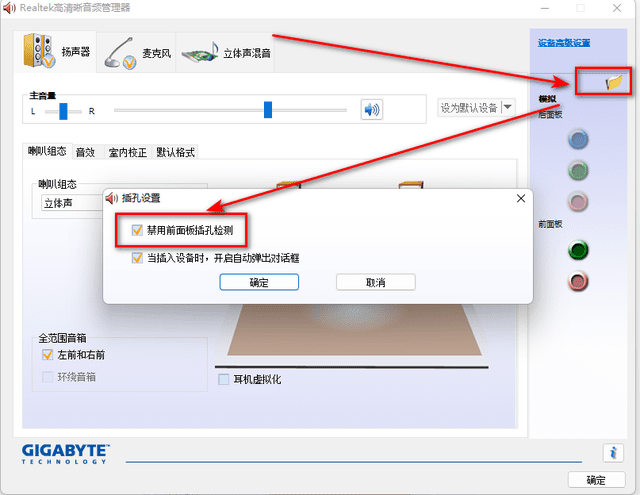
win11机箱前置耳机孔不能用怎么办
1:点击左下角任务栏中的“开始”,在上方搜索框中输入“控制面板”并打开。3:随后点击其中的“Realtek高清晰音频管理器”选项。